Tham khảo ngay các mẫu chuột giá giảm SHOCK:
Bạn đang loay hoay tìm My Computer khi mới cài lại Win hay một phần mềm bạn vừa cài đặt mà không biết nằm ở đâu. Hôm nay, mình sẽ hướng dẫn các bạn cách đưa My Computer, icon khác ra màn hình desktop Windows 10 để dể dàng sử dụng trong quá trình sử dụng máy.


Săn ngay phụ kiện công nghệ thanh lý giảm 50%++ chỉ có tại Thế Giới Di Động
I. Cách đưa My Computer ra màn hình Desktop Windows 10
1. Cách 1: Đưa My Computer ra màn hình Desktop bằng Personalize
Bước 1: Từ khoảng trống bất kì ngoài màn hình Desktop bạn nhấn chuột phải và chọn Personalize ở dưới cùng.
Bước 2: Sau khi đã vào phần cài đặt màn hình bạn chọn mục Themes ở cột công cụ bên trái > Tiếp theo nhấn chọn Desktop icon settings.
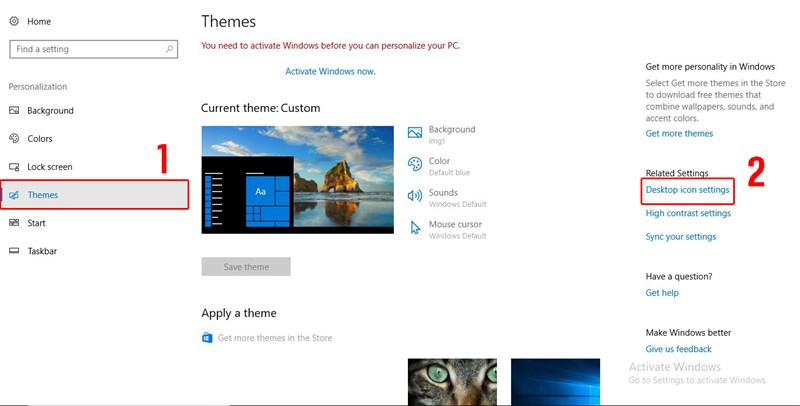
Bước 3: Tích vào ô My Computer và nhấn OK để hoàn tất.
Tham khảo ngay các mẫu chuột giá giảm SHOCK:
2. Cách 2: Đưa My Computer ra màn hình Desktop bằng Files Explorer
Bước 1: Bạn mở Files Explorer bằng cách nhấn tổ hợp phím Windows + E.
Bước 2: Thu nhỏ cửa sổ Files Explorer băng cách nhấn nút Restore ở trên góc phải màn hình.
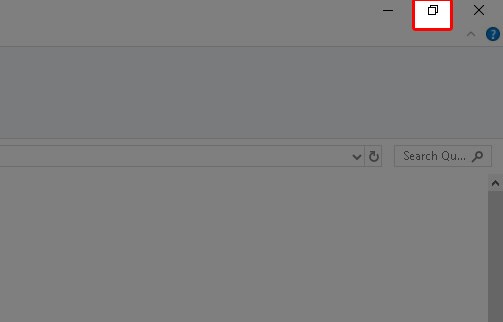
Bước 3: Kéo thả biểu tượng This PC ra màn hình Desktop.
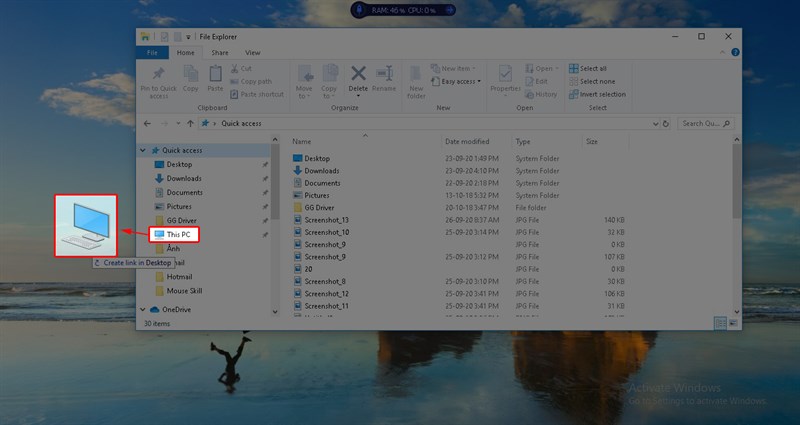
II. Cách đưa icon phần mềm bất kỳ ra ngoài màn hình Desktop
Bước 1: Nhập tên phần mềm bạn muốn đưa icon ra ngoài màn hình Desktop trên thanh tìm kiếm Windows. Mình sẽ lấy Zalo ra làm ví dụ ở hướng dẫn này.
Bước 2: Tiếp theo bạn nhấn chuột phải vào ứng dụng và chọn Open file location để đưa bạn đến địa chỉ cài đặt phần mềm đó.
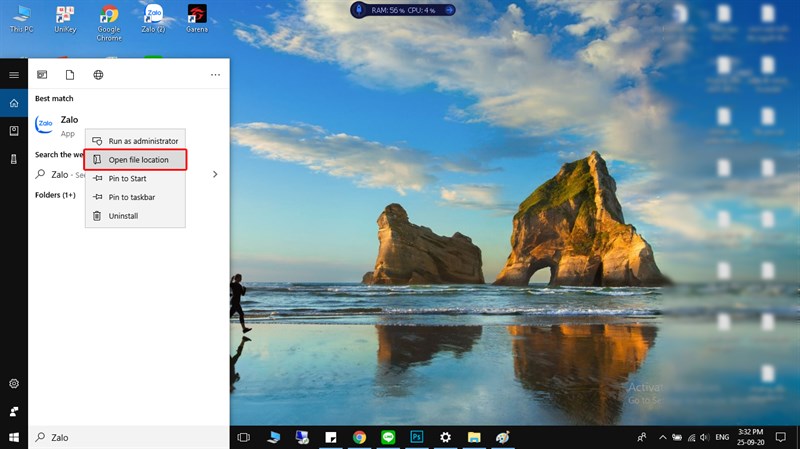
Bước 3: Nhấn chuột phải vào icon ứng dụng và chọn Send to Desktop.
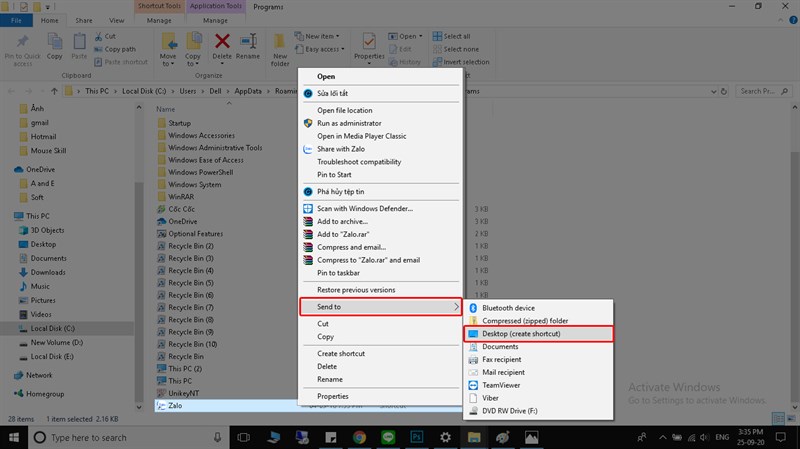
Bài viết trên mình đã hướng dẫn các bạn cách đưa My Computer và icon phần mềm khác ra màn hình desktop Windows 10. Hy vọng sẽ giúp ích các bạn trong việc sử dụng máy tính. Nếu có bất kỳ thắc mắc gì hãy để lại ở dưới phần bình luận nhé!


